уйц. Создание форм. Элементы формы
 Скачать 341.73 Kb. Скачать 341.73 Kb.
|
|
Практическая работа №3 Тема: Создание форм. Элементы формы 3.7. Форма. Форма списка, форма элемента Работа пользователя в режиме "1С:Предприятие" происходит не напрямую с объектом, хранящим информацию, а посредством объекта Форма. Следует отметить, что в зависимости от текущей задачи пользователя работа с одним и тем же объектом может происходить с использованием различных форм. Например, для справочника при работе с ним как со списком элементов используется Форма списка, а при работе с одним элементом данного списка используется Форма элемента. В том случае, когда разработчик не предпринимал никаких дополнительных мер по настройке объекта, системой будет автоматически создана соответствующая форма, с которой и будет работать пользователь. Если же по каким-либо причинам автоматическая форма не устраивает пользователя, то разработчик имеет возможность самостоятельно создать необходимую форму. Создадим форму списка для справочника Контрагенты. Для этой цели перейдем на закладку формы и создадим новую форму списка с помощью конструктора (Рис. 4.30).  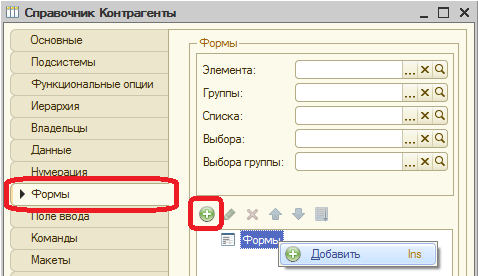 Рис. 4.30. Будем последовательно делать настройки, которые предлагает конструктор. На первой закладке укажем, что создаем форму списка (Рис. 4.31).   Рис. 4.31. Далее отметим те реквизиты справочника, которые мы хотим видеть (Рис. 4.32)  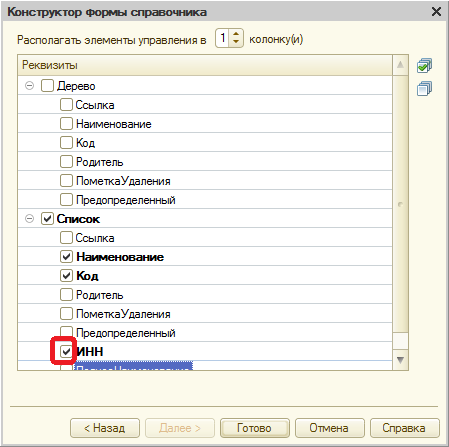 Рис. 4.32. В результате будет создана форма (Рис. 4.33)  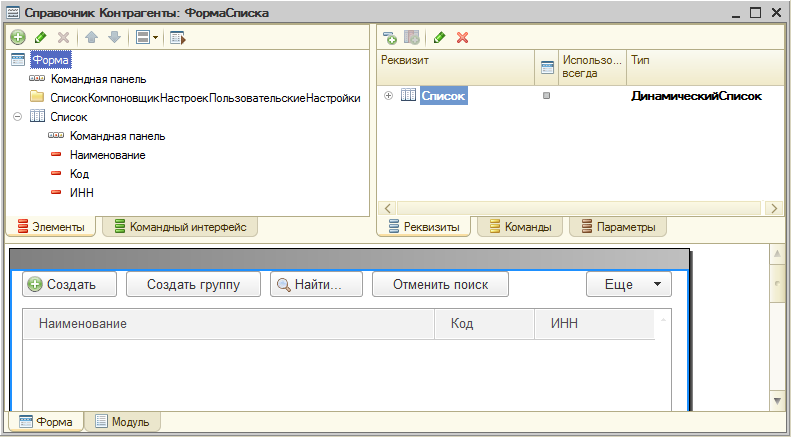 Рис. 4.33. Откроем закладку Команды – Глобальные команды и перетащим элемент "Элементы.Список.ТекущиеДанные.Ссылка" в левое окно в "Командная панель" (Рис. 4.34).  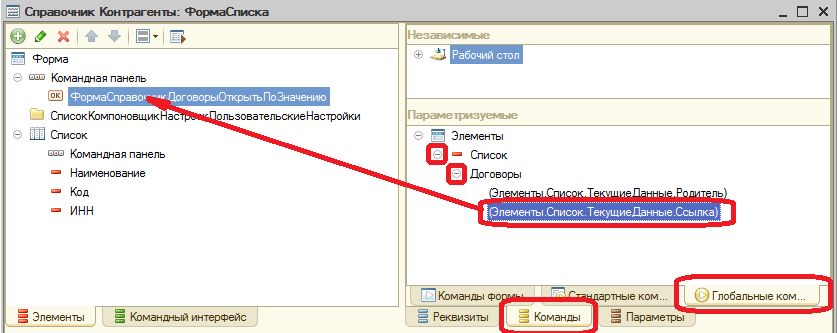 Рис. 4.34. В свойствах появившегося элемента укажем "ТолькоВоВсехДействиях" в значение "Нет" (Рис.4.35)  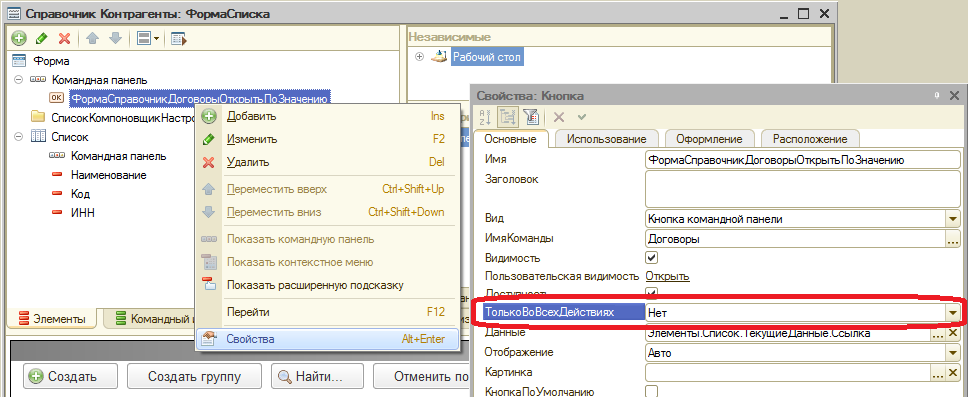 Рис. 4.35. Теперь в пользовательском режиме в форме списка справочника сотрудники(Контагенты) и у пользователя появится возможность просматривать только те договоры, которые относятся к текущему контрагенту (Рис. 4.36).  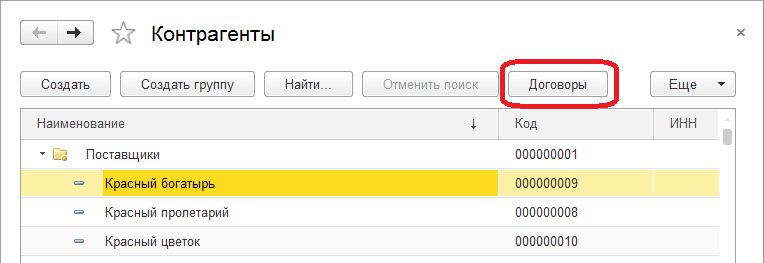 Рис. 4.36. Самостоятельно. Создать - Справочник Банки Основные данные o Длина кода - 6 o Длина наименования – 100 Элементы o Создайте элемент справочника «Сбербанк», «АкБарс Банк», «Тинькофф» Создайте - Справочник БанковскиеСчета Основные данные o Длина кода - 9 o Длина наименования – 100 Реквизиты o НомерСчета– строка длины 20 o Банк – справочник Банки Владельцы o Контрагенты Заполнить все необходимые справочники данными На форме списка Кронтрагенты создать кнопку Расчетные счета в командной панели, чтобы был отбор по владельцам. У одного контрагента может быть несколько расчетных счетов Аналогичным образом может быть создана и форма элемента для справочника (Рис. 4.37). Главное, это указать правильный тип формы.   Рис. 4.37. Например, для справочника "Сотрудники" форма элемента не должна отображать реквизит "Родитель" - группу, в которой находится текущий элемент справочника. Терминология платформы в данном случае входит в противоречие с "общечеловеческим" пониманием данного термина. Чтобы не смущать пользователя, удали эту информацию с формы (Рис. 4.38)     Рис. 4.38. 4. Перечисление Перечисление представляет собой неиерархический список конечной длины, заполняемый значениями только на этапе конфигурирования. Каждый элемент такого списка представляет собой простое значение (не имеет каких-либо реквизитов или атрибутов) и не может изменяться пользователем. Например, если нам точно известно, что сотрудник может быть принят либо совместителем, либо на основное место работы, то логично создать перечисление с соответствующими элементами. Можно конечно создать новый справочник, задать в нем предопределенные элементы, назначить роли так, чтобы пользователи не могли задать новые элементы, однако перечисление использовать проще и быстрее как для программиста и системы, так и для конечного пользователя. Итак, в нашей базе мы хотим иметь информацию о том, является ли наш сотрудник штатным работником или совместителем. Каким образом это сделать? Ну, во-первых, эта информация должна быть указана для каждого сотрудника, и для этого необходимо создать новый реквизит справочника Сотрудники. Во-вторых, сотрудник может быть либо штатным, либо совместителем, поэтому логично создать новое перечисление и именно его указать в качестве типа данных нашего нового реквизита справочника. Создаем новое перечисление ВидыПриемаНаРаботу. Для этого правой кнопкой мыши на ветке Перечисления вызываем контекстное меню и выбираем пункт Добавить. (Рис. 5.1)  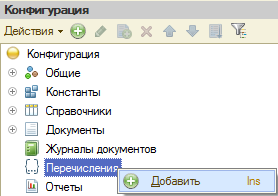 Рис. 5.1. Далее задаем имя: ВидыПриемаНаРаботу, при этом автоматически заполняется поле Синоним точно так же, как это происходило для справочников. (Рис. 5.2) На закладке Данные правой кнопкой мыши на пункте Значения вызываем контекстное меню и выбираем пункт Добавить, либо выбираем соответствующую кнопку в панели инструментов. Появляется уже знакомая нам палитра свойств (Рис. 5.3), в которой задаем Имя - значения перечисления. Аналогично создаем следующее значение.  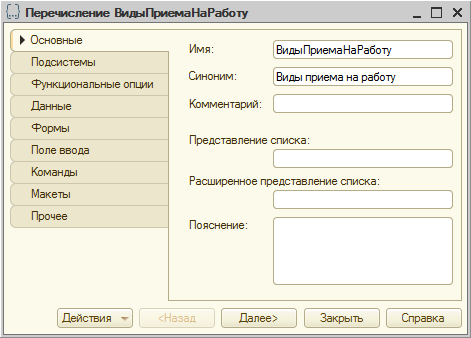 Рис. 5.2.  Рис. 5.3. Следует обратить внимание на то, что в отличие от реквизитов справочника значения перечисления должны быть расположены именно в том порядке, в котором их желает видеть пользователь. Изменить порядок значений перечисления можно с помощью панели инструментов кнопки Переместить вверх и Переместить вниз, либо с помощью аналогичных пунктов контекстного меню, вызванного правой кнопкой мышки на выбранном значении. После всех этих действий в справочник Сотрудники добавим новый реквизит ВидПриемаНаРаботу с типом данных ПеречислениеСсылка.ВидыПриемаНаРаботу (Рис. 5.4). 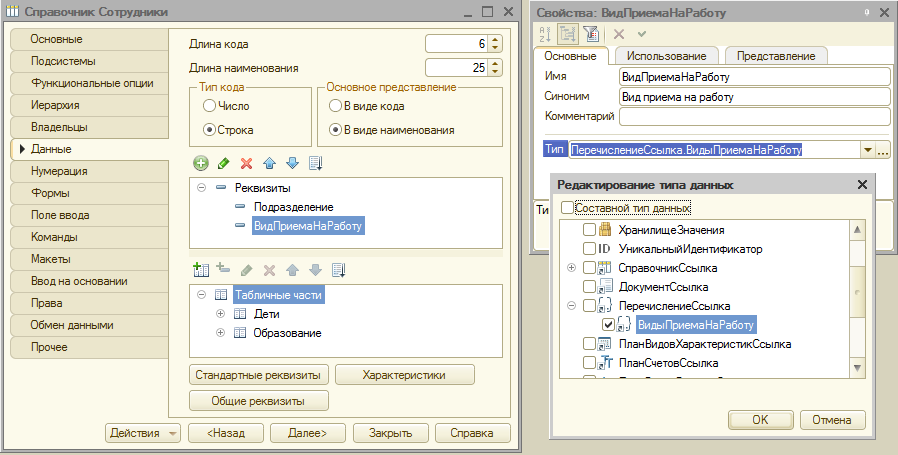 Рис. 5.4. Обратите внимание, что после обновления у пользователя всё равно отсутствует возможность указать способ приёма на работу. Это связано с тем, что форма элемента была нами создана, и платформа теперь не вмешивается в ее работу. Чтобы данная информация стала доступна пользователю, необходимо внести изменения на форму элемента справочника. Перетащить созданный элемент на форму Самостоятельно В справочник «Номенклатура» добавить реквизит «Единица измерения», значение но умолчанию «шт» (Использование справочника и предопределенных элементов) В справочник «Номенклатура» добавить значение «Происхождение». Данные: Отечественный, Импортный, Китайский, Неизвестно. Значение по умолчанию «Отечественный» (Использовать перечисления) В справочник «Сотрудники» добавить реквизит «ВидПриемаНаРаботу» , данные «Штатный, совместитель, по договору», значение но умолчанию «Штатный» (Использовать перечисления) В справочник «Сотрудники» добавить реквизит «Адрес» -многострочный в отдельную табличную часть.(Сначала сделать отдельный реквизит, а потом перетащить его в табличную часть) |
